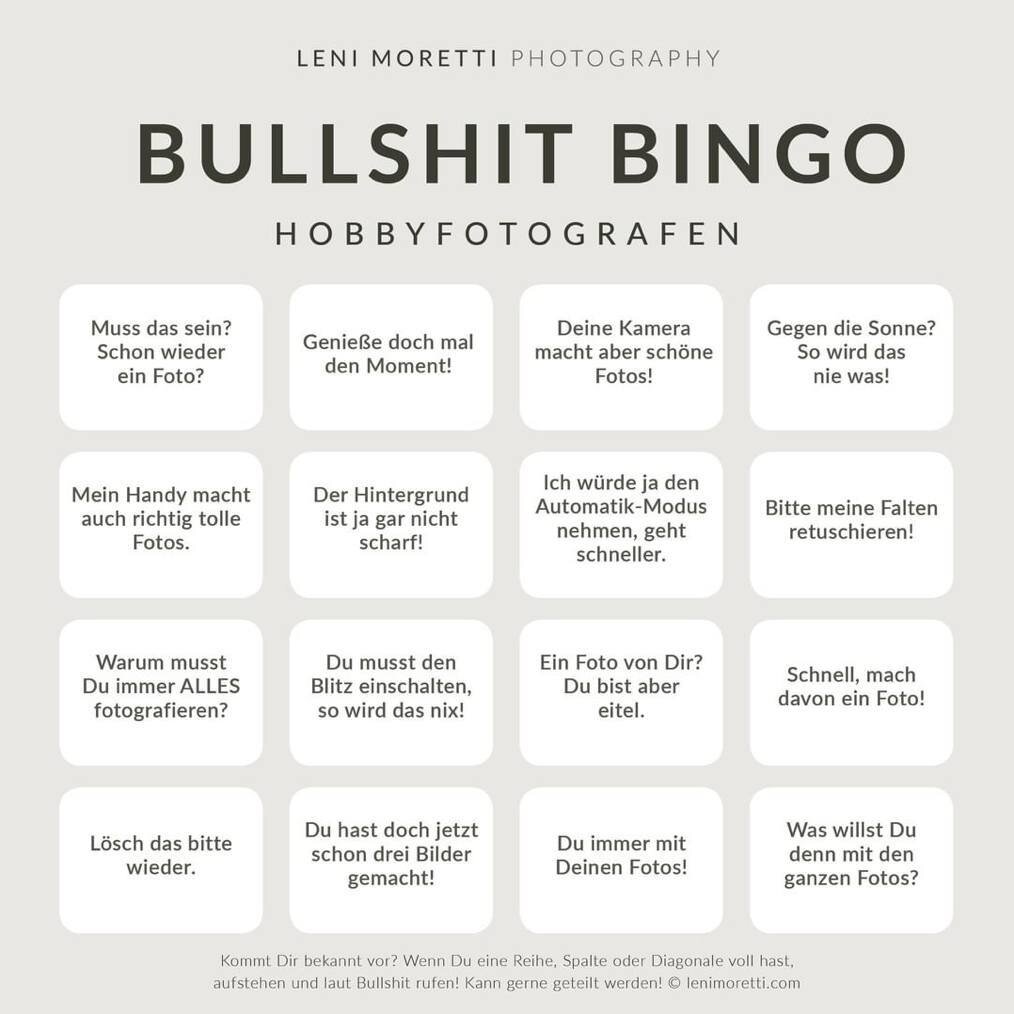Gedruckte Weihnachtskarten mit eigenen Fotos zu gestalten ist ein schönes Geschenk für Familie und Freunde. Heute zeige ich Euch, wie Ihr Karten mit Euren Familienfotos selbst erstellt, ohne Software-Download, in nur 5 Minuten. (Dieser Beitrag enthält Werbung.)
Weihnachten steht vor der Tür! Und da wird es nicht nur besinnlich, sondern manchmal auch ganz schön hektisch.
Gerade Eltern haben im Dezember eine Menge um die Ohren. Und dann fällt einem ein, ach, Weihnachtskarten wollten wir ja auch noch verschicken! Aber das muss gar nicht lange dauern:
Während die Plätzchen im Ofen backen und der heimelige Geruch von Geborgenheit das Zuhause erfüllt, kann man fix den Computer aufklappen, die Bestellung aufgeben und seinen Liebsten mit einer gedruckten Weihnachtskarte eine ganz besondere Freude machen. Mit eigenen Familienfotos und lieben Worten von Herzen.
3 Tipps, damit es schnell geht mit den Weihnachtskarten
Erstens. Wählt einen Anbieter, bei dem man direkt online - ohne Software-Download - bestellen kann.
Zweitens. Entscheidet Euch für ein Design mit nur einem Foto. So müsste Ihr nicht lange überlegen, welche Fotos in welcher Reihenfolge am besten aussehen. Und wählt einen Kartentext, der Euch auf Anhieb gefällt. Dann braucht Ihr Euch keine Gedanken um die Weihnachtsgrüße zu machen. Alles schon fertig.
Drittens. Ganz wichtig! Ihr braucht eine schnelle Internetverbindung, damit Ihr nicht minutenlang auf den Bildschirm starrt.
Schon lange empfehle ich meinen Familien die poetischen Designs vom Rosemood Atelier, um die Fotos unseres Familienshootings schön zur Geltung zu bringen. Bei Rosemood kann man ganz schnell und unkompliziert Weihnachtskarten mit eigenen Familienfotos erstellen. Ohne Software-Download, mit modernen, zauberhaften Designs und das allerbeste: in unter 5 Minuten. Hier eine kleine Anleitung:
Schritt 1 | DESIGN AUSSUCHEN
Zunächst wählst Du in der linken Spalte unter "Grafische Kollektion" die Option "Fotos" aus, um eine Weihnachtskarte mit Deinen eigenen Fotos zu gestalten. Hier wählst Du eines der 14 Designs aus und dann kann's auch schon losgehen!
Manchmal ist weniger mehr. Du möchtest nur ein einziges Foto verwenden? Dann kannst Du Dir in der linken Spalte unter "Fotoanzahl" nur die Designs anzeigen lassen, die mit einem einzigen Foto gestaltet werden.
Schritt 2 | KARTE MIT EIGENEN FOTOS & TEXTEN GESTALTEN
Wenn Du Dich für ein Design entschieden hast, kannst Du gleich loslegen mit der Anpassung der Karte nach Deinen Wünschen: Einfach auf "Gestalten" klicken. Es muss keine extra Software heruntergeladen werden. Du brauchst nur Internet. Sehr praktisch.
Keine Minute geht es schon los mit der Gestaltung! Die Weihnachtskarte 'Mein Liebling' (Gold) findest Du hier.
^ Ganz unten links klickt man auf "Fotos". Nachdem das Foto importiert wurde, kann man es einfach mit gedrückter Maustaste auf die freie Kartenfläche ziehen. Schwarzweiss-Fotos sehen übrigens bei farbigen Karten auch sehr schön aus.
Wenn Du in das Textfeld klickst, kannst Du jetzt den Text sowie die Schriftart, Größe, Ausrichtung, Farbe und vieles mehr nach Deinen Wünschen ändern. Auch das Foto kannst Du nun noch weiter optimieren, zum Beispiel den Ausschnitt ranzoomen, es in Schwarzweiss umwandeln oder Helligkeit/Kontrast/Sättigung anpassen.
Schritt 3 | WEIHNACHTSKARTE BESTELLEN
Dann oben rechts 'Bestätigung' klicken und fertig ist die Weihnachtskarte! Und wenn man doch noch einen Buchstabendreher übersehen hat, macht nix. Rosemood übernimmt das Korrekturlesen.
Wenn Du einen großen Batzen Karten bestellen, aber 100% sicher sein möchtest, dass Dir die Karte und der Druck gefällt, kannst Du Dir auch kostenlose Musterkarten schicken lassen.
(Dieser Artikel enthält Werbung)
Eine schöne Vorweihnachtszeit wünscht Euch Eure Leni!
Folge @lenimoretti auf Instagram!
Das könnte Dich auch interessieren:
23 Foto-Tipps, die jede Mama mit Kamera kennen sollte
15 Foto-Spickzettel für noch schönere Baby- und Kinderfotos
Die 15 besten iPhone-Tipps für magische Kinderfotos
Nie wieder unscharfe Kinderfotos! Mit diesen 3 Tricks klappt's!
5 Tipps, wie Du in Wohnungen mit wenig Licht helle Familienfotos machst
Meine 10 beliebtesten Foto-Tipps für schöne Baby- und Kinderfotos
Merke Dir diesen Artikel auf Pinterest!
In 3 Schritten Weihnachtskarten basteln. © lenimoretti.com